この記事の内容
- スタディサプリENGLISHのアプリからのログイン方法
- スタディサプリENGLISHのウェブからのログイン方法
この記事では新日常英会話コースのログイン方法の画像で説明しますが、他のコースでもログイン方法は変わりません。
この記事ではスタディサプリENGLISHに会員登録していることを前提にしています。
目次
スタディサプリENGLISHのログイン方法
アプリからのログイン方法
1.スタディサプリENGLISH新日常英会話のアプリを開きます。
2.「アカウント登録済または団体の方」を選択します。
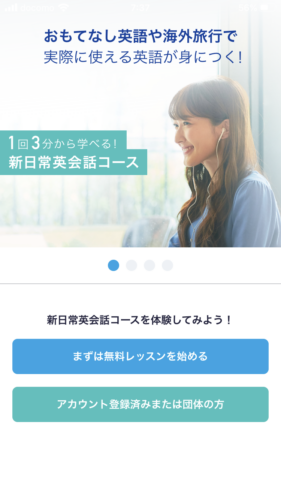
スタディサプリENGLISH新日常英会話コースログイン画面1
3.「個人でログイン」を選択します。
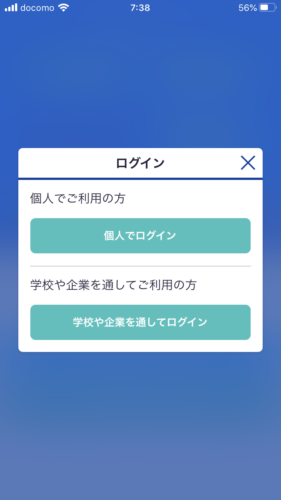
スタディサプリENGLISH新日常英会話コースログイン画面2
4.表示されたリクルートIDが正しければ「同意して次へ」を押します。(このとき「次回から自動でログイン」にチェックを入れておくと、次からログインの手間が省けます。)
別のIDでログインする場合は、「別のIDでログイン」を選択します。

スタディサプリENGLISH新日常英会話コースログイン画面3
5.パスワードを入力し、「上記に同意して次へ」を押せば、ログイン完了です!
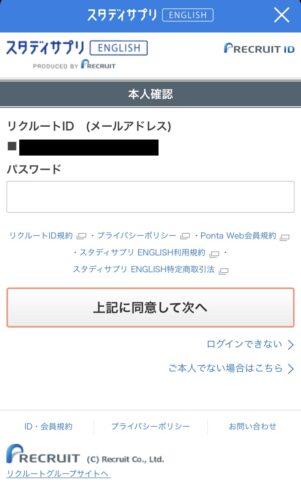
スタディサプリENGLISH新日常英会話コースログイン画面4
ウェブからのログイン方法
スタディサプリENGLISHをウェブから使うのは主にPCの場合ですので、PCの画像で説明します。
1.スタディサプリENGLISH公式ウェブサイトに行きます。
2.画面右上の赤枠をクリック。
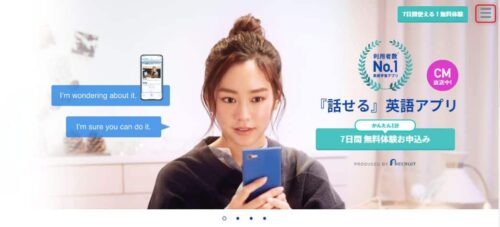
3.青い画面左上の、「個人のお客様」をクリック。
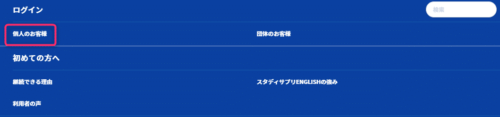
次の画面で、メールアドレスとパスワードを入力し、「上記に同意して次へ」を押せばログイン完了です。

